如果在你自己创作的电子作品上签上自己的大名,是不是感觉很酷呢?而且是亲笔签名哦!Mac就提供了预览功能,可以在预览图片或在PDF上加上自己亲手写的签名,比起电子字体当然亲笔签名更好了。你也想试试吗?赶快跟安下小编来吧!

Mac怎么在预览图片上添加亲手写的签名 Mac在PDF文档上添加亲笔签名方法1、使用“预览 ”打开你要添加签名的 PDF 文档(默认是预览打开)
2、点击“显示注解工具栏”按钮

3、点击“签名”选项,并在弹出的下拉菜单中选择“创建来自内建iSight的签名”
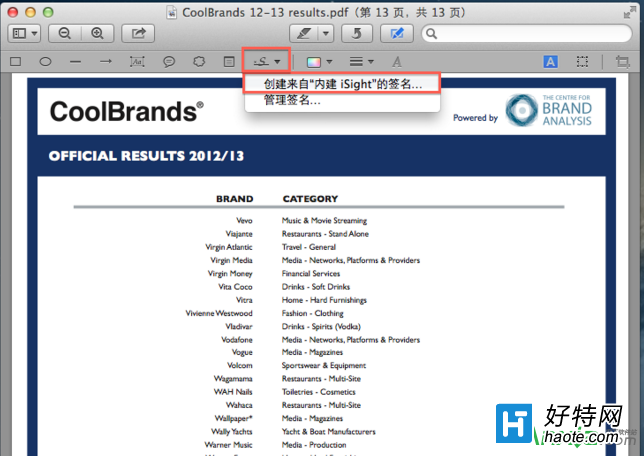
4、将你的签名写在一张白纸上,对着摄像头,看到你看一的效果时,按下“接受”按钮。
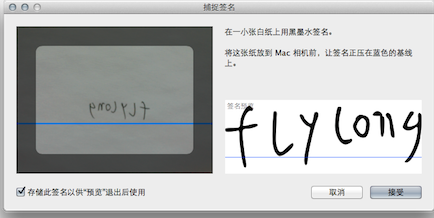
5、创建来自Face Time 的签名,在PDF 里插入签名的时候直接点击“签名”按钮,然后用鼠标选择你要插入的位置即可。

-
audiomack 手机版 5.1.1 19.11 MB
下载
小编推荐
视频推荐
更多 手游风云榜
更多 资讯阅读
更多 -

- 使用Blender生成城市模型
- 教程 2024-12-05
-

- 全球气象数据ERA5的下载方法
- 教程 2024-12-05
-

- Xpath解析及其语法
- 教程 2024-12-04
-

- 机器学习:神经网络构建(下)
- 教程 2024-12-04
-

- 华为Mate品牌盛典:HarmonyOS NEXT加持下游戏性能得到充分释放
- 教程 2024-12-03
-

- 实现对象集合与DataTable的相互转换
- 教程 2024-12-02
-

- 硬盘的基本知识与选购指南
- 教程 2024-12-01
-

- 如何在中国移动改变低价套餐
- 教程 2024-11-30
-

- 鸿蒙NEXT元服务:论如何免费快速上架作品
- 教程 2024-11-29
-

- 丰巢快递小程序软件广告推荐关闭方法
- 教程 2024-11-27
-

- 如何在ArcMap软件中进行栅格图像重采样操作
- 教程 2024-11-26
-

- 算法与数据结构 1 - 模拟
- 教程 2024-11-26





























